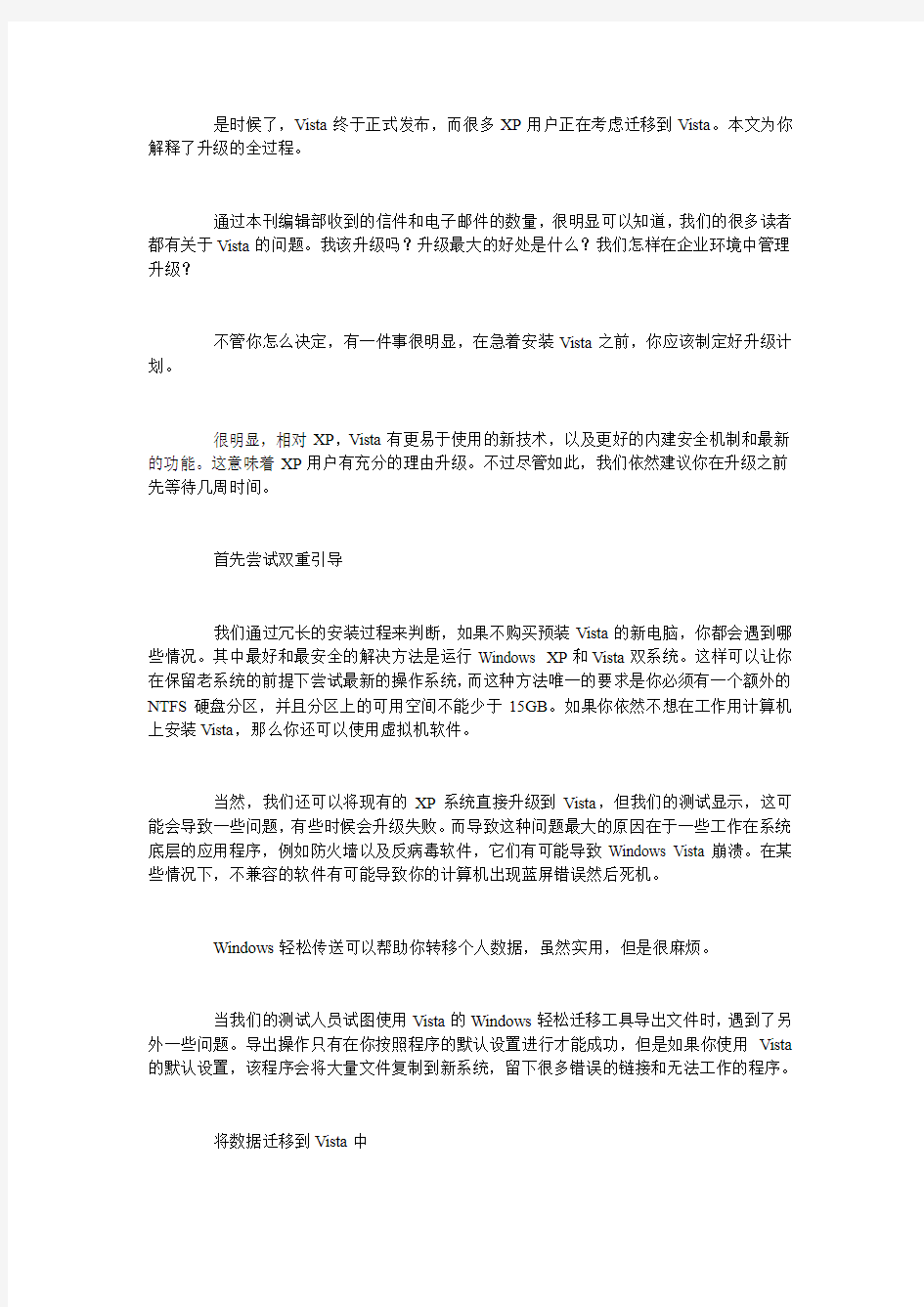
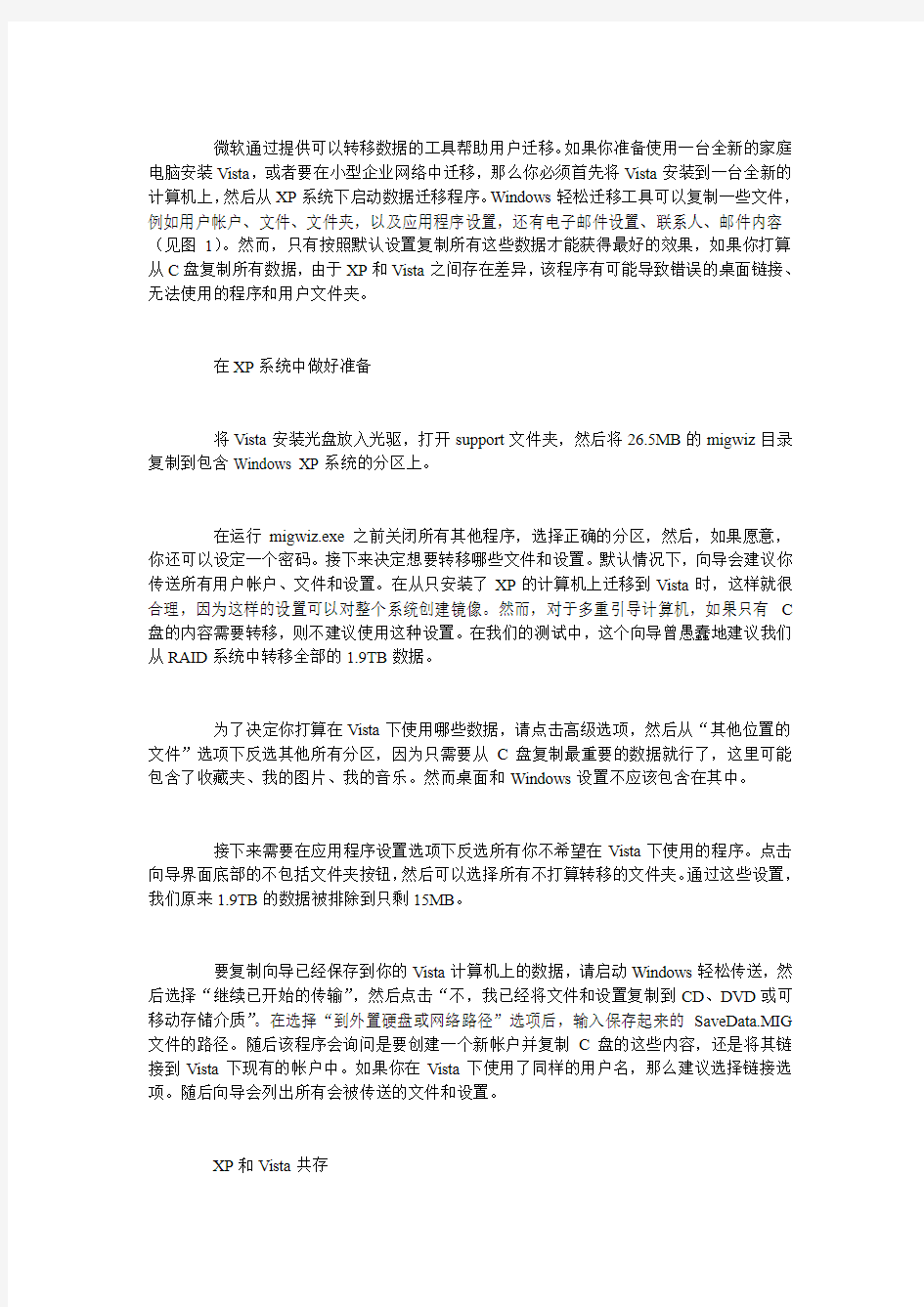
是时候了,Vista终于正式发布,而很多XP用户正在考虑迁移到Vista。本文为你解释了升级的全过程。
通过本刊编辑部收到的信件和电子邮件的数量,很明显可以知道,我们的很多读者都有关于Vista的问题。我该升级吗?升级最大的好处是什么?我们怎样在企业环境中管理升级?
不管你怎么决定,有一件事很明显,在急着安装Vista之前,你应该制定好升级计划。
很明显,相对XP,Vista有更易于使用的新技术,以及更好的内建安全机制和最新的功能。这意味着XP用户有充分的理由升级。不过尽管如此,我们依然建议你在升级之前先等待几周时间。
首先尝试双重引导
我们通过冗长的安装过程来判断,如果不购买预装Vista的新电脑,你都会遇到哪些情况。其中最好和最安全的解决方法是运行Windows XP和Vista双系统。这样可以让你在保留老系统的前提下尝试最新的操作系统,而这种方法唯一的要求是你必须有一个额外的NTFS硬盘分区,并且分区上的可用空间不能少于15GB。如果你依然不想在工作用计算机上安装Vista,那么你还可以使用虚拟机软件。
当然,我们还可以将现有的XP系统直接升级到Vista,但我们的测试显示,这可能会导致一些问题,有些时候会升级失败。而导致这种问题最大的原因在于一些工作在系统底层的应用程序,例如防火墙以及反病毒软件,它们有可能导致Windows Vista崩溃。在某些情况下,不兼容的软件有可能导致你的计算机出现蓝屏错误然后死机。
Windows轻松传送可以帮助你转移个人数据,虽然实用,但是很麻烦。
当我们的测试人员试图使用Vista的Windows轻松迁移工具导出文件时,遇到了另外一些问题。导出操作只有在你按照程序的默认设置进行才能成功,但是如果你使用Vista 的默认设置,该程序会将大量文件复制到新系统,留下很多错误的链接和无法工作的程序。
将数据迁移到Vista中
微软通过提供可以转移数据的工具帮助用户迁移。如果你准备使用一台全新的家庭电脑安装Vista,或者要在小型企业网络中迁移,那么你必须首先将Vista安装到一台全新的计算机上,然后从XP系统下启动数据迁移程序。Windows轻松迁移工具可以复制一些文件,例如用户帐户、文件、文件夹,以及应用程序设置,还有电子邮件设置、联系人、邮件内容(见图1)。然而,只有按照默认设置复制所有这些数据才能获得最好的效果,如果你打算从C盘复制所有数据,由于XP和Vista之间存在差异,该程序有可能导致错误的桌面链接、无法使用的程序和用户文件夹。
在XP系统中做好准备
将Vista安装光盘放入光驱,打开support文件夹,然后将26.5MB的migwiz目录复制到包含Windows XP系统的分区上。
在运行migwiz.exe之前关闭所有其他程序,选择正确的分区,然后,如果愿意,你还可以设定一个密码。接下来决定想要转移哪些文件和设置。默认情况下,向导会建议你传送所有用户帐户、文件和设置。在从只安装了XP的计算机上迁移到Vista时,这样就很合理,因为这样的设置可以对整个系统创建镜像。然而,对于多重引导计算机,如果只有C 盘的内容需要转移,则不建议使用这种设置。在我们的测试中,这个向导曾愚蠢地建议我们从RAID系统中转移全部的1.9TB数据。
为了决定你打算在Vista下使用哪些数据,请点击高级选项,然后从“其他位置的文件”选项下反选其他所有分区,因为只需要从C盘复制最重要的数据就行了,这里可能包含了收藏夹、我的图片、我的音乐。然而桌面和Windows设置不应该包含在其中。
接下来需要在应用程序设置选项下反选所有你不希望在Vista下使用的程序。点击向导界面底部的不包括文件夹按钮,然后可以选择所有不打算转移的文件夹。通过这些设置,我们原来1.9TB的数据被排除到只剩15MB。
要复制向导已经保存到你的Vista计算机上的数据,请启动Windows轻松传送,然后选择“继续已开始的传输”,然后点击“不,我已经将文件和设置复制到CD、DVD或可移动存储介质”。在选择“到外置硬盘或网络路径”选项后,输入保存起来的SaveData.MIG 文件的路径。随后该程序会询问是要创建一个新帐户并复制C盘的这些内容,还是将其链接到Vista下现有的帐户中。如果你在Vista下使用了同样的用户名,那么建议选择链接选项。随后向导会列出所有会被传送的文件和设置。
XP和Vista共存
我们建议你同时安装Vista和XP,以便能令迁移顺利完成。双重引导系统有很多优势,其中主系统可以作为工作用的系统,保证计算机的所有应用都可以顺利使用。这样你就可以放心使用Vista,并在适合的时候直接迁移过去。如果你已经在一个双重引导系统中使用了XP,那么还可以很容易地把Vista安装成第三个系统。不过一般情况下,XP必须先于Vista安装。
如果要在同一台计算机上使用Vista和XP系统,你需要一个额外的NTFS分区,并且该分区的可用空间不能小于15GB。和XP不同,Vista不需要安装到硬盘上的第一个分区中,这是最明显的一个好处。新安装的系统不会改动目标分区上现有的文件夹,因此你可以直接使用里面保存的数据。不过你不能把Vista安装到外置的USB或者火线硬盘中。
安装过程很快,也很简单,一般只需要30分钟:你需要做的只是用安装光盘引导计算机,输入序列号,然后选择“自定义(高级)”。
如果你将Vista安装在C盘之外的其他分区,那么就能在已经安装了Windows XP 的计算机上创建双重引导系统,同时新安装的操作系统还会自动修改分区盘符。例如,如果你将Vista安装到E盘,那么在Vista下,这个分区就会变成C盘,同时其他分区的盘符也会进行相应的修改。
Vista引导程序
Vista有一个全新的引导程序,该程序的工作方式和XP中的boot.ini有很大区别。为了提供更好的安全性,Vista引导程序是一个二进制文件,无法直接使用文本编辑器进行编辑。BCD(boot configuration data,引导配置数据)只参与了Vista的启动过程,而以前,参与Windows XP启动过程的是Boot.ini。你可以查看这些信息,点击“开始”|“所有程序”|“附件”|“运行”,输入“msconfig”,然后在用户帐户控制对话框上点击“继续”。
Vista的引导程序无法再使用简单的文本编辑软件编辑,必须使用命令行工具bcdedit。
在随后出现的系统配置对话框中打开启动选项卡,里面只有一项内容:Microsoft Windows Vista (C:\Windows):当前OS;默认OS。这意味着你将无法设置其他操作系统为默认系统,如果你依然在用XP,这有点烦人。
要编辑BCD信息,你需要使用bcdedit.exe工具,该工具位于Windows\System32文件夹下(图2)。访问这些信息最快捷的方法是打开Vista的运行对话框,输入“cmd”,并在按下Ctrl和Shift键的同时点击“确定”,这样可以打开一个管理员权限的命令行窗口。只有这样才可以使用bcdedit,随后Vista会显示自己的引导参数。
如果你需要将当前的BCD配置以Boot-Backup1为名保存在现有的D:\Boot-Backups 文件夹中,可以使用这个命令:
bcdedit /export “D:\Boot-Backups\Boot-Backup1”
这个命令可以还原备份的配置:
bcdedit /import “D:\Boot-Backups\Boot-Backup1”
这样就可以将以前备份的信息重新安装回来。如果希望查看其他可用的选项,可以在命令行窗口中运行bcdedit /?命令。
列在“Windows旧OS加载器”和“Windows启动加载器”下的信息值得关注。前者显示的是XP的引导程序,后者则属于Vista。如果你希望将Windows XP设置为默认系统,可以使用下列命令:
bcdedit /default {legacy}
记得每次编辑BCD信息前都要做好备份。
添加缺少的驱动
如果你是在一台全新的计算机上安装Windows Vista,那么整个过程可能会很顺利,在大部分情况下,系统会自动识别所有的硬件,并为其安装相应的驱动。然而系统硬件的识别并不是万无一失的,在我们的一台测试计算机中,Vista设备管理器(点击“开始”|“控制面板”|“经典视图”后可以打开)把我们的四个设备用黄色的感叹号标记了出来,它们分别是:声卡、网卡、游戏控制器,还有板载RAID控制器。因为声卡可以正常工作,因此我们的测试者就忽略了这些错误信息。
大部分缺少的驱动都可以通过Windows Update安装
寻找丢失的驱动最简单的办法就是通过Windows安全中心。首先点击“Windows Update”,然后点击“检查更新”,接着点击“显示可用更新”(图3)。如果找到了可用的驱动,那么该设备就会被列在Windows Vista选项下。选择你想要安装驱动,然后通过点击“安装”按钮确定安装。通过这种方法,我们成功安装了游戏控制器和网卡的驱动。
另一种方法是使用Windows XP中已经存在的驱动。在设备管理器中,用鼠标右键点击有问题的设备,选择“更新驱动程序软件”,然后选择“浏览计算机以查找驱动程序软件”。接下来让程序在XP的安装分区(通常是D盘)中寻找,通过这种方法我们的RAID 控制器也可以正常使用了。
不同系统中使用同一个程序
如果你已经在使用多重引导系统,并且安装了两个XP,那么你应该已经意识到,在两个系统之间共用一个程序有时候可能并不是很顺利。在Vista和XP的双系统中也有类似的问题。
例如我们在XP下安装的Paint Shop Pro 9就可以同时在Vista下使用,没有任何问题,而Winamp 5.12报告说PX.dll文件丢失。虽然该程序依然可以运行,但是播放器无法初始化自己的数据库。Adobe Acrobat 6 Professional则完全拒绝启动,因为它找不到可用的序列号。Adobe Photoshop Elements 4可以启动,但是Vista阻止了它,并弹出了应用程序兼容性向导,并指出Adobe Photoshop Elements有已知的兼容性问题。点击“联机检查解决方案”链接后可以下载一个补丁。这些例子告诉我们,在全新安装的系统上这类问题会少得多。
升级到Vista
不必专门为了迁移到Vista而进行全新安装,但是直接从XP升级又容易引起各种问题。如果你正在考虑进行原位升级,首先要清楚的是,并不是每个版本的XP都可以升级到每个版本的Vista的。本文末尾的表格显示了各种版本的XP和Vista之间的升级可行性,另外Windows 2000完全无法升级到Vista。
Windows升级顾问可以检查你的系统是否适合升级到Vista
如果想把现有的XP升级到Vista,你需要在XP下运行Vista的安装程序,并且系统盘至少要有8GB可用空间。如果不满足这些条件,那么安装程序就不会提供升级选项。从实践经验来看,潜在问题的数量意味着只有少数情况才建议进行升级安装。例如,如果你的Windows XP也是刚安装的,而且没有多少重要数据。
如果打算升级,第一件事就是检查现有软硬件的兼容性。
将Vista安装光盘放入光驱,在随后出现的界面上点击“联机检查兼容性”,随后我们可以直接打开Windows Vista升级顾问网站(https://www.doczj.com/doc/7611198284.html,/windowsvista/getready/upgradeadvisor/default.mspx)。点击Windows Vista升级顾问链接后可以下载一个6.4MB的文件,同时你还需要下载和安装(如果当前系统中没有安装的话)MSXML XML服务,然后才可以运行升级顾问(图4)。另外还必须确保桌面防火墙允许该程序访问互联网,否则程序将无法使用。点击开始扫描按钮即可开始检查。一定要有点耐心,整个过程需要一定的时间来完成,当检查完成后,请点击“查看详细信息”按钮。
硬件
Windows升级顾问可以直接指出问题所在:如果你的系统适合使用Windows Vista,那么你将可以看到一条信息告诉你“您的计算机可以运行Windows Vista”,同时顾问还会为你推荐最适合的Vista版本,如果你的计算机没有电视卡,那么推荐的通常是Windows Vista 商业版。比推荐的版本更有趣的是列在设备和程序下的信息。只有在顾问判断你的系统不适合使用Vista时才会显示系统要求。
通过点击详细信息按钮,你可以看到顾问找到了多少有关硬件和外设的问题。在我们实验室的一台测试计算机上,Vista升级顾问找到了四个问题,随后全新安装了Vista后,在设备管理器中,这四个发现问题的硬件都被用一个黄色的感叹号标记了出来。
要求进行的操作一栏会告诉你该采取什么操作。例如在本例中,其中的三个设备都需要我们在安装Vista后通过Windows Update安装最新的驱动。另外升级顾问还判断出,在我们的测试计算机上,RAID控制器工作在IDE模式下,无法用于Vista中。因为我们已经成功将该设备用在Vista下了,因此就直接忽略了这条信息。在“无法找到信息的设备”一栏中,该工具列出了所有没有被正确识别出来的组件。在我们的测试中,该程序没有识别出Canon Fax-LT290、A VM-NDIS驱动以及VMware虚拟以太网卡。
不兼容的软件
点击程序选项卡可以看到顾问在你系统中找到的和软件有关的问题,无法在Vista 下运行的应用程序都会被列在这里。在我们的测试中,顾问发现OEM版Nero刻录软件以及Alcohol 120%必须在进行升级之前卸载掉。根据升级顾问的建议,Nero可以在Vista下使用,然而事实并非如此。
从XP升级到Vista需要的时间可能比全新安装长两倍
一定要小心列在这里的程序。如果你在Vista下运行这些程序,可能会导致问题,甚至引起系统崩溃。在很多情况下,列在这里的程序通常都是工作在系统底层的,例如防火墙以及反病毒软件。有些微软的应用程序,例如Intellitype Pro 5键盘驱动也会出现在这里。这些兼容性问题则成了你应该考虑全新安装一个Vista,而非从XP上升级的主要原因。
如果你打算将现有的操作系统升级到Windows Vista,请打开任务列表。在那里,你可以看到顾问的所有建议。我们建议你在卸载了程序列表里列出的所有程序后重新运行升级顾问,这样才可以检查你的系统是否真的已经解决了所有存在的问题。
Vista的长征
点击“现在安装”,随后让计算机自动搜索更新程序。然后,输入序列号,点击“下一步”,然后选择“升级”。随后安装程序会刷新页面,并显示出所有可能无法在Windows Vista 下正常使用的系统组件列表。接着会开始安装过程,并开始复制文件。升级安装可能会需要90分钟,几乎是全新安装的三倍。然而省却了你转移文件和设置的麻烦。
系统第一次重启动后就会显示Vista的桌面,你放置在XP桌面上的所有快捷方式都可以直接使用。然而,根据我们的经验,Windows Vista升级顾问并不能识别所有程序,这可能导致问题。例如,试图启动Acronis Disk Editor就有可能引发蓝屏错误,另外Vista 还会限制Partition Magic 8的运行,因为存在已知的兼容性问题。因此在进行升级安装前卸载所有和系统相关的程序是个好主意。我们的其他程序,包括Microsoft Office 2003、Paint Shop Pro以及Winamp都可以正常使用,另外可以正常使用的还包括网络连接、共享文件夹、收藏夹,还有鼠标右键菜单。
硬件的麻烦就少多了。经过查看设备管理器发现,就算是Windows Vista升级顾问判断有问题的硬件都可以在Vista下正常工作,只有Canon激光一体机上有一个问号。
当读到这里时,你可能已经用上Vista了,不过请检查所有关键应用程序,确保它
们完全可以正常工作。欢迎使用Vista。
Vista升级的限制
在零售的Vista升级版软件中有大量烦琐的限制,这是因为微软更改了升级操作执行的方式。如果你购买了一套升级版Vista,这当然要比完整版便宜一些,不过你必须在现有的XP系统下运行安装程序,这样才能确保你的系统是“升级”到Vista的。程序运行完成后,系统会重启动,然后你才可以决定是进行原位升级还是全新安装(你的XP系统将会被移动到一个叫做Windows.old的文件夹中)。
这意味着你无法通过升级版Vista安装光盘进行彻底的全新安装,每次都必须要先安装XP。因为不是所有版本的Vista都带有Vista的磁盘镜像备份功能,因此这个限制会令很多人感到厌烦,而且为很多希望研究如何将XP的体积减小到最小的人提供了一次新的挑战。nlite之类的工具可能会突然变得很流行。
在虚拟机中使用Vista
如果你希望能体验一下Windows Vista,但又不想在你工作用的计算机上安装,那么还可以考虑在虚拟机里安装。
微软的Virtual PC 2004不支持Vista,不过Virtual PC 2007目前已经正式发布了,而且是免费的(https://www.doczj.com/doc/7611198284.html,/windows/virtualpc/default.mspx),因此你可以在该软件和免费的VMware Server之间选择,后者也可以从其网站上免费下载。我们分别尝试过这两个软件,都可以正常使用。然而在这两种环境下都无法支持DirectX 9特性,因此无法打开Aero Glass桌面主题。整个安装过程和在真实计算机中的安装没有区别,不过我们建议你给虚拟机分配至少512MB内存。
Vista可以在Virtual PC 2007中正常使用
Vista小提示
快速访问命令
高级用户可以自定义开始菜单,这样运行命令就可以显示在开始菜单上。
用鼠标右键点击开始按钮,从右键菜单中选择属性,然后打开开始菜单选项卡。点击自定义按钮打开自定义开始菜单对话框,选中“运行命令”选项。
分区大小
Vista中包含一个工具,可以让你手工调整分区的大小。要使用该工具,请同时按下Windows徽标键和R键打开运行对话框,然后输入“diskmgmt.msc”并回车。在随后出现的磁盘管理窗口中,用鼠标右键点击你想要缩小的分区,然后选择“压缩卷”。在随后出现的对话框中输入新的大小,然后点击确定确认。最有用的是,这个功能甚至可以用在Vista 的引导分区。
如果要增大一个分区的大小,选择“扩展卷”,然后输入相应的信息即可。不过这个功能只能用于该分区后面有可用空间的情况下。
管理员特权
如果你在Vista的命令行窗口使用bcdedit命令时收到了“拒绝访问”的错误信息,那么很可能是因为你缺少所需的特权。要解决这个问题,打开“开始”|“所有程序”|“附件”,用鼠标右键点击命令提示行命令,然后选择“以管理员身份运行”。
顺利迁移的小提示
不兼容的软件
如果一个程序原本就无法在Vista下运行,那么从XP下把该程序的所有文件都复制过来使用也解决不了问题。这时候可以使用Windows升级顾问,另外还可以访问Windows Vista软件兼容性列表(https://www.doczj.com/doc/7611198284.html,/wiki/index.php/Windows_Vista_Software_Compatibility_List)。
首先保存重要文件
如果打算从Windows XP升级到Vista,那么你一定要首先保存好所有私人数据,
最简单的方法是将它们全部都复制到其他分区中。除了那些你自己创建的文件夹外,Documents and Settings文件夹也是很重要的一个。Vista可以处理这里的数据,不过实际操作的时候,最好能额外备份这个文件夹的内容,以防不测。
Vista到Vista复制
通过使用Windows轻松传送,我们还可以将数据从一台Vista计算机移动到另一台。在这种情况下,这和从XP移动到Vista的步骤是一样的,但是这两个分区必须具有一样的目录结构。
使用兼容性助手可以保证软件在Vista下正常运行
本文章由大连牛皮癣医院:https://www.doczj.com/doc/7611198284.html,/整理发布,欢迎分享!转载请注明出处,谢谢!
此下内容皆本人参照论坛方法以及自我实验所得心得,传授于大家,谢谢各位光顾 win7换XP系统安装教程前言: 大家都在对Win7期待的时候,是否有很多人因为用不习惯Win7而想换回XP,那么在这里就给大家介绍一下最方便,最快速的把换win7系统回XP系统。 首先下载一个XP操作系统,现在我拿“深度技术GhostXP_SP3快速装机专业版V20.0”做演示,先下载操作系统:https://www.doczj.com/doc/7611198284.html,/soft/2002.htm下载好后文件为ISO文件,所以我们要先把它全部解压出来(最好把文件放在D盘,面且文件目录最好不带中文),如图 解压过程,就不作介绍。
解压完成之后得到如图的文件,然后运行“硬盘安装”
解压完成运行之后看到下边的图片,我们点确定就可以了,进入下一步 会弹出最终确认项,我们只管点是就可以了。 当我们操作完以后,就可以基本不用管了,因为只要用教程中所说的系统或者Ghost硬盘安装器就可以全自动完成所有安装步骤。那么我们现在为方便大家可以把安装截图给大家看
一下!
到这里我们的XP操作系统已经换回来了。 你先将下的镜像刻成光盘,或者去买张xp的盘,然后按下面操作: 1、在Windows7系统下,先下载安装EasyBcd,运行后单击EasyBCD主界面左边的添加/删除(项目)按钮,在Name(名字)右边的文本框内输入自己喜欢的文字(如Windows XP),然后单击右边的Type(类型)那儿的下拉箭头,选择Windows NT/2K/XP/2K3选项。接着在Drive(驱动器)右边的下拉框选择C:\(早期EasyBCD版本是要手动输入C:)。最后点击右下角的Add那个添加和保存按钮,就添加一个了启动XP的菜单选项。 2、将Windows XP的安装盘放入光驱,重新启动电脑,执行安装XP的操作,将XP操作系统安装到C盘以外(注意不是c盘)的任意一个分区。 2、安装完毕后,如果要启动电脑,暂时只能进入和登录XP系统,这是由于Windows7引导信息被XP安装程序覆盖,这个时候,可以按下面操作修复: 登录XP并运行EasyBCD,然后单击“管理引导项目”按钮,再勾选“重新设置Windows7引导项目”单选框,并单击写入按钮即可。 1 回答
Windows XP系统安装全程图解_安装版光盘安装教程 一、准备工作: 1.准备好Windows XP Professional简体中文版安装光盘,并检查光驱是否支持自启动。 2.可能的情况下,在运行安装程序前用磁盘扫描程序扫描所有硬盘检查硬盘错误并进行修复,否则安装程序运行时如检查到有硬盘错误即会很麻烦。 3.用纸张记录安装文件的产品密匙(安装序列号)。 4.可能的情况下,用驱动程序备份工具(如:驱动精灵)将原Windows XP下的所有驱动程序备份到硬盘上(如∶F如果你想在安装过程中格式化C盘或D盘(建议安装过程中格式化C盘),请备份C盘或D盘有用的数据。 二、用光盘启动系统: (如果你已经知道方法请转到下一步),重新启动系统并把光驱设为第一启动盘,保存设置并重启。在光盘启动安装系统教程此帖中有BIOS设置教程,将XP安装光盘放入光驱,重新启动电脑。刚启动时,当出现如下图所示时快速按下回车键,否则不能启动XP系统光盘安装。
输入刚才记下的安装文件的产品密匙(安装序列号)。 安装程序自动为你创建又长又难看的计算机名称,自己可任意更改,输入两次系统管理员密码,请记住这个密码,Administrator系统管理员在系统中具有最高权限,平时登陆系统不需要这个帐号。接着点“下一步”出现
三、安装Windows XP Professional 光盘自启动后,如无意外即可见到安装界面,将出现如下图所示。 全中文提示,要现在安装WindowsXP,请按ENTER”,按回车键。
许可协议,这里没有选择的余地,按F8键。 这里用“向下或向上”方向键选择安装系统所用的分区,如果你已格式化C盘请选择C分区,选择好分区后按“Enter”键回车。 这里对所选分区可以进行格式化,从而转换文件系统格,或保存现有文件系统,有多种选择的余地,但要注意的是NTFS格式可节约磁盘空间提高安全xxx和减小磁盘碎片但同时存在很多问题OS和98/Me下看不到NTFS格式的分区,在这里选“用FAT文
第2章 Windows XP操作系统 1、填空题 (1).要重新将桌面上的图标按名称排列,可以用鼠标在上右击,在出现的快捷菜单中,选择中的“名称”命令。 (2).在Windows XP中,鼠标的单击、双击、拖曳均是用鼠标键进选择操作。 (3).在Windows XP中,任务栏通常处于屏幕的。 (4).在Windows XP中,单击上相应在的应用程序按钮,可以在不同的窗口之间进行切换 (5).通过“任务栏”右侧的目标,可以切换以中文输入法状态。 (6).将鼠标指向窗口的,拖动鼠标,即可将窗口移动到新的作罢。 (7).在Windows XP中,文件或文件夹的管理可以使用或。 (8).当选定文件或文件夹后,欲改变其属性设置,可以单击鼠标键。 (9).若要取消已经选定的文件,只需单击即可。 (10).在“资源管理器”中,若要选定连续的多个文件时,可先单击要选定的第一个文件, 然后按下键,再单击最后一个文件,则这个连续区域中的所有文件都被选中。 (11).选取多个不连续的文件,应该按住键不放,再依次单击要选取的文件。 (12).“回收站”是用来暂时存放盘上被删除的文件。 (13).在“我的电脑”或“资源管理器”窗口中,改变文件或文件夹的显示方式,是通过窗 口中的菜单。 (14).要安装或删除一个应用程序,可以打开“控制面板”窗口,执行其中的命 令。 (15).瑞星杀毒软件有手动杀毒、、、四种杀毒方 式。 (16).WinRAR的功能可以自动将文件进行解压。 (17).Windows XP的功能可能保护数据免受意外损失。 (18).任务栏主要由、、、和组成。 (19).任务栏缩为一条白线时,表示用户在“任务栏和[开始]菜单属性”中选择了。 (20).桌面上的图标实际就是某个应用程序的快捷方式,如果要启动该程序,只需该 图标即可。 (21).在下拉菜单中,凡是选择了后面带有省略号(...)的命令,都会出现一个。 (22).为了添加某个输入法,应选择窗口中的“区域和语言选项”或在语言 栏中单击按钮中的设置。 (23).在Windows XP中,若要打开“显示属性”对话框,可右击空白处,然后 在弹出的快捷菜单中选择项。 (24).Windows XP语言栏中提供了软键盘功能,以方便用户输入各种特殊符号,而要弹出软 键盘,应先,然后在弹出的菜单中选择合适的软键盘。 2、选择题 (1).WindwosXP系统中的“桌面”是指() A.整个屏幕 B.某个窗口 C.当前窗口 D.全部窗口 (2).下列对图标错误的描述是() A.图标只能代表某类程序的程序组 B.图标可以代表快捷方式
Windows XP 操作系统系统重置 第1章电脑硬件 1.1电脑硬件主要包括:主机,显示屏,键盘,鼠标。其次包括:摄像 头,摄像机,话筒,喇叭,打印机等。 1.2电脑软件:计算机的指令,包括常用指令与特殊指令。没有软件计 算机是不能运作的,现在计算机通用的软件是Windows XP系统。出于计算机日益个人化,通常在Windows XP 的后面加上profesSinal的附加名。 第2章 Windows XP入门 2.1 为什么选择安装W1ndOWS XP 2.2 Windows XP的启动和关闭 2.2.1 Windows XP的启动 2.2.2 关闭Windows XP 2.3 与Windows XP面对面——认识桌面? 2.4 让你的工作有条不紊——掌握任务栏 2.4.1 任务栏的组成 2.4.2 快速启动程序栏 2.4.3 任务栏中“组”的开启与关闭 2.4.4 在通知区域中隐藏不活动的图标 2.4.5 调整任务栏的大小、位置 2.4.6 显示和隐藏任务栏 2.5 玩转“开始”菜单 实例驱动1:通过“开始”菜单启动“媒体播放器” 2.5.1 打开“开始”菜单 2.5.2 启动应用程序 2.5.3 自定义“开始”菜单 2.6 如何使用输入法 2.6.1 认识语言栏 2.6.2 调整语言栏的位置 2.6.3 启用中文输人法 2.6.4 切换输入法 2.6.5 认识输入法状态栏 2.6.6 设置输入法 2.7 Windows中无处不在的窗口 实例驱动2:对窗口进行最大化、最小化、移动等操作
2.7.1 认识窗口 2.7.2 窗口的操作 第3章管好应用文件和文件夹,新建一个文件夹并对其进行基本操作和属性设置。 3.1.1 认识文件和文件夹 3.1.2 用资源管理器管理文件和文件夹 3.1.3 浏览文件和文件夹 3.1.4 自己创建文件夹 3.1.5 怎样选择文件和文件夹 3.1.6 复制和移动文件和文件夹 3.1.7 删除文件和文件夹 3.1.8 重新给文件和文件夹起名 3.1.9 如何设置文件和文件夹的属性 3.1.10 互联网以及宽带连接 3.2 搜索文件或文件夹 实例驱动4:用搜索工具查找一个文件名为“第”开头的文件或文件夹 3.2.1 初识“搜索”工具 第4章系统重置 4.1当电脑运作一定时间以后,容易遭受病毒感染,系统会紊乱。这时应当用GHOST指令恢复系统,如果不行就该重置系统,重置系统的办法最好是用光盘驱动器,用光盘进行驱动。 4.2现在市场上的Windows XP系统光盘各种各样,常见的有:番茄花园、萝卜家园、Windows深度、电脑公司特别版。 第5章保护电脑 5.1电脑是个贵重物品,价格昂贵,适用性广泛,一定要保护好电脑。 5.2电脑价格分为:2500元,3000元,3500元,5000元,7500元,10000元,100000元以及100000元以上。 临汾公路分局姚建新 2012-12-1
用U盘安装Windows XP系统具体步骤 在安装Windows XP之前我们依然要进入笔记本或者台式电脑的BIOS中,这时不但需要调节Boot选项,而且更重要的是需要更改SATA模式,由于目前大多数笔记本都采用的是Windows 7操作系统,所以SATA模式一般为AHCI,这时我们需要把它改成IDE,因为Windows XP是无法支持AHCI模式的。 首先要更改SATA模式 选择第一项 BIOS更改完毕之后,再一次启动就可以进入上图的界面,这就是之前软件所提示的第一次启动,这时我们只需选择“First part of Windows XP professional setup”即可。
熟悉的XP分区界面 在选择“First part of Windows XP professional setup”选项之后,就进入了Windows XP正常的安装流程,这时的蓝底白字相信大家再熟悉不过了。 第二次启动界面 当设置好分区并且进行格式化之后,系统就会自动重启,这时就进入了第二次启动界面,而光标也会自动选择在“Second part of Windows XP professional se tup”上,我们只需点击回车即可。
Windows XP安装界面 “令人耳目一新的新版面”,相信这个界面能够勾起很多朋友的不少回忆。虽然目前已经是Windows 7操作系统的天下,但是当年的Windows XP也能够称之为一代枭雄。再等待这款时间之后,Windows XP系统就可以安装完成,我们的目的也是顺利达成。 总结: 我们这里介绍用U盘安装的win7和XP系统都是“安装版系统”,是需要一步一步安装的系统,安装起来比较慢,但是安装版系统要比Ghost版(镜像克隆的快速安装版本)系统要稳定一些,使用起来两者也没有明显的差距,Ghost XP版和Ghost win7版系统同样可以用U盘来安装,并且安装更加快速方便.
《中文Windows XP操作系统》模块练习题 全国专业技术人员计算机应用能力考试注意事项 一、注意事项 首先,由于考试是模块化设计,所以在报考时要选择自己熟悉的科目。切忌好高骛远,选择那些自己日常使用机会不多、并无把握的科目。许多人在考试时选择了自己工作中最常用的Windows XP、Word 2003、PowerPoint 2003和Internet应用,无论复习还是考试都觉得游刃有余,不够重视考试复习。 其次,复习时要细致。不要以为选择了自己熟悉的科目就高枕无忧了。由于考试是无纸化的,全部在计算机上实现,所以考试时侧重的是基本操作,考试的知识点多而全,很可能会考到很多自己平时根本没用过的东西。比如Powerpoint中的“组织结构图”,平时可能大家用的很少,但在考试中也许会出现不少相关题目。因此复习时要注意全面。我们的体会是:复习时最好以软件的菜单项为指导,把菜单下的主要功能尽可能都熟悉一遍。 再次,复习时应参考标准的考试大纲和指定的配套教材。人事部考试中心的指定教材为《全国计算机应用能力考试指导书》,每个科目一本。指定教材与其他计算机教材相比内容少,且较为浅显,针对性较强;更为重要的是,指定教材随书附带的光盘,可以仿真考试环境,让你提前感受考试气氛,体味考试规则。奉劝大家在考试前一定要利用模拟考试光盘实际测试一下,不仅是为了查看知识点的掌握情况,重要的是熟悉考试规则。我们在考场上看到很多没使用过模拟考试盘的考生,由于不熟悉规则和操作而不知所措,十分可惜。 二、考试须知 考试时采用的是一个仿真环境,也就是说如果你参加Word模块的考试,你使用的并不是真正的Word应用程序,只是一个仿真的平台。这样可能带来一些问题,比如题目要求的操作明明可以用快捷键实现,但在仿真环境下却只能按照考试程序的要求来使用菜单,并且在操作时,只有选中了正确的菜单项后才可以继续执行其他操作,否则考试程序没有响应。每道题目只有等你真正完成了操作,对本题的操作才不再有作用,所以说如果你发现题目还能继续操作,就说明你的操作还不完全正确。绝大部分题目的操作结果是一张静止的图片。 三、经验教训 考试系统只允许登录一次,一旦退出便认为是交卷,不能再次登录!这一点请考生切记!有人在参加考试时,由于不注意看屏幕的提示,误点交卷按钮而终止考试,致使好多题目都没有做,实在可惜!因此奉劝各位应考人员,考试时一定要看清楚计算机屏幕的提示,以免造成不必要的麻烦。 四、如何选择职称计算机考试模块 全国计算机职称考试,根据学习内容分为十四类共18个模块,评审中级职称人员必须通过三个模块;高级职称人员必须通过四个模块。那么如何选择考试模块呢?选择的原则: 1、常用性:Win XP、Word 2003、Internet应用作为日常最为普及的软件,应在首选之列。 2、熟悉度:选择自己最常用、最熟悉的模块进行学习考试才能事半功倍,像Win XP、Word 200 3、PPT2003、Excel2003、Frontpage网页制作、Internet应用等都是大家较为熟悉的模块。 3、相关性:有些模块之间是直接相关的,如学了Word之后学习PPT及Frontpage显得非常容易。
加速XP 的开关机缩短等待时间1.开启注册表编辑器,找到 HKEY_LOCAL_MACHINE \System\ CurrentControlSet\Control,WaitToKillServiceTimeout 设为:将1000 或更小。2.找到 HKEY_CURRENT_USER \Control Panel\Desktop 键,将右边窗口的WaitToKillAppTimeout 改为1000,即关闭程序时仅等待1 秒。将HungAppTimeout 值改为:200,表示程序出错时等待0.5 秒。让系统自动关闭停止响应的程序。 3. 打开注册表HKEY_CURRENT_USER \Control Panel\Desktop 键,将 AutoEndTasks 值设为1。4.加快选单显示速度开启注册表编辑器,找到 HKEY_CURRENT_USER \Control Panel\Desktop,将其下的MenuShowDelay 项 改为:0,你的选单将会出乎意料地快。以上调整项目我亲自试过.真的变快很有效!小 ..... XP减肥方法减肥方法1.删除系统文件备份sfc.exe /purgecache 2删除驱动 备份windows\driver cache\i386 目录下的Driver.cab 文件(73mb 3. 取消系统还原4、删除Help 档(减掉40 多mb 5、删掉、WINDOWS \system32\dllcache 下档(减去200300mb,这是备用的dll檔,只要你已拷贝了安装文件,完全可以这样做。6、把我的文件、IE 的临时文件夹都转到其它硬盘(分区)。7、把虚拟内存也转到其它硬盘。8、将应用软件装在其它硬盘(这对重装系统也有好处)。9、删除\ windows\ime 下不用的输入法!(日文,韩文,简体中文输入法,84.5MB)10、如用ntfs装xp,本身就节省硬盘。13快速缩放网页字体笔者无意中将书压在了Ctrl 键 上,再用鼠标滚轮滚动网页时,发现网页并没有上下滚动,取而代之的是网页字体的缩放。按住Ctrl 键后,向上滚动滚轮字体缩小,向下滚动放大。这个技巧只对网页上的 文字有效,对图片无效。(在word 等文字处理软件同样适用14屏幕键盘用鼠标点开始-〉运行-〉敲入osk就会弹出屏幕键盘,您就可以用鼠标完全操作键盘。您还可以建立一个快捷方式快速启动屏幕键盘。在桌面上点鼠标右键-〉新建-〉快捷方式-〉敲入 osk-〉回车就完成了。如果您一只手拿着手机在通话,另一只手用鼠标操作键盘,十分方便。15 快速打开控制面板把鼠标移动到“开始”上-〉点鼠标右键-〉属性-〉自定义(开始菜单)-〉高级-〉开始菜单项目-〉显示为菜单-〉确定就行了,您以后就可以像打开程序一样在“开始”打开一个控制面板的项目,很节约时间。16 windows XP 常用快捷键win :打开“开始”菜单win+D :最小化或恢复windows 窗口w i n +E :打开“资源管理器” win+F: 打开搜索”对话框win+Ctrl+F :打开搜索计算机”对话框win+F1 :打开帮助和支持中心” win+R打开运行”对 话框win+break:打开系统属性”窗口win+L :锁定计算机win+U :打开辅助工具管理器” 17快速拷贝文件笔者有这样的习惯,过一段时间就把硬盘上的文件分类整理 一下,把图片放在picture 文件夹中,mp3 文件放在music 文件夹中等等,但来回复制、粘贴真的很烦琐,现在让我们用一个简单的方法快速拷贝文件。选中一个文件夹如music-〉点鼠标右键创建一个快捷方式-〉复制这个快捷方
★注意,如果不是在一台全新的电脑上安装操作系统的话,进行如下操作您硬盘上的全部数据 (不重新分区的话只有C盘的数据会全部丢失)将会全部丢失,务必先要做好重要数据的备份工作。 原版2000/XP/2003的安装光盘都是支持从光盘引导进入安装程序的,也只有从光盘引导进入的安装程序才可以重新对整个硬盘分区并格式化C盘进行重装(从Windows系统下启动的安装程序一开始运行就会 在C盘写入一些安装时必需要用的临时文件,所以那样开始安装后C盘是不能删除也不能重新格式化的)。如果想要做一次彻底的格式化重装,或者想用安装光盘给硬盘重新分区的话,从光盘引导进入安装程序是 唯一的选择。我们这边当然是要做一次彻底的重装了。 1、启动计算机,看到蓝色DELL标志画面时,屏幕的右上角会出现提示: F2=Setup, F12=Boot Menu。 此时需要迅速按下键盘上的
4、然后会进入蓝色的Windows安装程序界面(此时屏幕的左上角有Windows Setup的字样)。 5、安装程序载入一些设备驱动后,会有短暂的黑屏,稍后出现如下画面,按
第2章操作系统WindowsXP习题 一、单选题 1.计算机在开机时,从保护设备的角度来说,主机和外设的开启顺序为_____。 A.先主机,后外设 B.先外设,后主机 C.可以不分先后 D.同时开启 2.计算机死机通常是指_____。 A.计算机不运行状态 B.计算机运行不正常状态 C.计算机读数状态 D.计算机自检状态 3.在Windows XP安装完成后,桌面上一定会有的图标是_____。 A.Word 2003 B.回收站 C.控制面板 D.资源管理器 4.按一般操作方法,下列对于Windows XP桌面图标的叙述,错误的是_____。 A.所有图标都可以复制 B.所有图标可以重新排列 C.所有图标都可以删除 D.桌面图标样式都可更改 5.Windows XP的“开始”菜单集中了XP的很多功能,则下列对其描述较准确的是_____。 A.“开始”菜单中就是计算机启动时所打开的所有程序的列表 B.“开始”菜单是用户运行Windows应用程序的入口 C.“开始”菜单是当前系统中的所有文件 D.“开始”菜单代表系统中的所有可执行文件 6.在Windows XP中,“开始”菜单里的“运行”项的功能不包括_____。 A.通过命令形式运行一个程序 B.通过键入“cmd”命令进入虚拟DOS状态 C.通过运行注册表程序可以编辑系统注册表 D.设置鼠标操作 7.在Windows XP启动过程中,系统将自动执行“程序”菜单中的_____项所包含的应 用程序。 A.程序 B.附件 C.启动 D.游戏 8.Windows XP桌面底部的任务栏功能很强,但不能在“任务栏”内进行的操作是_____。 A.设置系统日期的时间 B.排列桌面图标
中文W i ndows XP 操作系统测试题(部分)全国专业技术人员计算机应用能力重点和考试题选1、“移动”=“剪切+粘贴” 2、彻底删除文件夹或文件的快捷键:选中文件夹或文件后→shift +del 3、切换窗口的快捷键:Alt+T ab 4、全选的快捷键:Ctrl+A 5、将C :\招聘.Doc发送到“我的文档”: 单击右键→发送到→“我的文档” 6、将C盘下的“ZT”文件夹属性设为“隐藏”,再关闭C窗口: 单击鼠标右键→再击左键→属性→回车 7、在“我的电脑”窗口,请利用窗口信息区打开“网上邻居”窗口,并查看网络连接情况: 在窗口信息区(桌面的左边)点击“网上邻居”→点击网上邻居中的“网络连接”查看。 8、将“开始”菜单设置为“经典”模式: 点击下面边上空白处→点击下方“经典”回车。
9、设置“辅助功能选项”,使Windows能在系统发出声音时,使用“声音卫士”发出可视警告,且视觉警告形式为“闪烁桌面”: 辅助功能选项→声音→勾选“使用‘声音卫士’”→回车确定 10、利用放大镜功能: 开始→程序→附件→辅助工具→放大镜→确定 11、反选功能: 选中不选的文件(少数文件)→点“反选”→即选中了要选的文件 12、用快捷键打开“任务管理器”(注:任务管理器在某程序停止响应时,可用来结束该程序,很有用。): Ctrl+Alt+Del 13、在通讯簿中,增加一个名为“公司”的组,在组中增加一个名叫“张三”的主任资料: ①在桌面按鼠标右键→新建→勾选“新建组”→输入“公司”→确定 ②在桌面按鼠标右键→新建→勾选“新建联系人”→输入“张三”→确定 14、按“相似性列出字体”: “查看”→“按相似性列出字体” 15、打开“计算机”应用程序,利用“科学型”模式计算6的6次方:
Windows XP操作系统 Windows XP实验 实验1 Windows XP的基本操作 实验目的 1.熟练掌握Windows XP的基本知识。 2.熟练掌握Windows XP的基本操作。 实验内容 1.快捷图标的创建 请分别给应用程序“记事本”、F盘和F盘下的文件夹“我的照片”在桌面上创建快捷图标。 2.对任务栏的操作 ⑴设置任务栏为自动隐藏。 ⑵取消任务栏上的显示时钟。 ⑶取消任务栏锁定,将任务栏移动到桌面的顶端。 3.添加“智能ABC”输入法,并将其设置为默认输入法。 4.Windows桌面的设置 ⑴背景设置:将保存在D:\我的图库\风景1.jpg图片设置为桌面背景,并将位置设置为“平铺”。 ⑵屏幕保护程序设置:将D:\我的图库文件夹中所有的图片设置为屏幕保护程序,以幻灯片的方式显示。 ⑶将计算机的屏幕分辨率设置为1024*768,并将屏幕的刷新频率设置为85Hz。 5.回收站的设置 ⑴把回收站的最大空间设置为占C盘的10%,占D盘的15%,占E盘的20%。 ⑵将回收站设置为:在删除数据时,不移入回收站,而直接彻底删除。 操作步骤 1.快捷图标的创建 ⑴在桌面上创建“记事本”的快捷图标 单击“开始”→“所有程序”→“附件”→“记事本”,右击鼠标,在弹出的快捷菜单中单击“发送到”→“桌面快捷方式”,如图示2-1所示。或在弹出的快捷菜单中单击“创建快捷方式”命令,然后将创建的快捷图标拖动到桌面上即可。
图2-1 在桌面创建记事本的快捷方式 ⑵在桌面上创建F盘的快捷方式 双击“我的电脑”,在打开的“我的电脑”窗口中,右击F盘,在弹出的快捷菜单中单击“创建快捷图标”命令,在弹出的“快捷方式”对话框中单击“是”按钮,如图示2-2所 示,即可在桌面上创建F盘的快捷图标。 图2-2 “快捷方式”对话框 ⑶在桌面上创建“我的照片”文件夹的快捷图标 双击“我的电脑”,再双击打开F盘,找到“我的照片”文件夹,右击该文件夹,在弹 出的快捷菜单中单击“发送到”→“桌面快捷方式”即可。 2.对任务栏的操作 ⑴设置任务栏为自动隐藏。 ⑵取消任务栏上的显示时钟。 ⑶取消任务栏锁定,将任务栏移动到桌面的顶端。 提示:在任务栏空白处右击鼠标,在在弹出的快捷菜单中单击“属性”,弹出“任务栏 和开始菜单属性”对话框,在对话框中进行设置,如图2-3所示。
Ghost xp系统安装步骤 首先,在启动电脑的时候按住DELETE键进入BIOS,选择 Advanced BIOS Features 选项,按Enter键进入设置程序。选择First Boot Device 选项,然后按键盘上的Page Up或Page Down 键将该项设置为CD-ROM,这样就可以把系统改为光盘启动。(一般主板默认为光盘启动)
其次,退回到主菜单,保存BIOS设置。(保存方法是按下F10,然后再按Y键即可)去街上随便买一个系统盘,软件店或者游戏点卡店都有买,一般5块就能买到,部分优化过的XP系统盘和GHOST XP系统盘。对于没装过系统的来说,最好用的是GHOST系统盘。 用光盘启动系统: 重新启动系统并把光驱设为第一启动盘,保存设置并重启。将XP安装光盘放入光驱,重新启动电脑。 重启后会出现一个界面一般有自动安装系统到C盘(第一分区,不一样的系统界面也不一样大致意思就是自动安装系统),回车之后就会自动的安装系统了。 如果你还想对重装系统个详细了解的话的,就手动运行 GHOST 11.0然后按照先下面的步骤进行安装 如下图,已启动了GHOST系统.用鼠标按OK键进入下一步.或ALT+O也可。
如下图用链盘上下左右键操作Local--- Parrtitino---From Image 光标停在From Image 这个上面的时候按下回车键。启动GHOST的(我一般之记住选择123就行了,第一项的选择第一项,第2项的选择第二项,第三项的选择第3项) 还原功能。
如下图,操作下面的界面,找到光盘里的GHO文件并选中,再点打开。
第二章 Xp操作系统 实验一 windows xp的基本操作和程序管理 一、实验目的与要求 1、掌握Windows xp 的基本操作 2、掌握Windows xp的基本设置 3、掌握Windows xp的程序管理 4、掌握Window XP中常用系统工具的使用 二、实验内容 1、桌面的设置 1)选择一幅精美图片(如c:\大学计算机基础实验素材\zxxj.bmp)作为桌面背景,并以居中方式显示。 [提示] 桌面空白处点击右键→“属性”→“桌面”选项卡。 2)显示或隐藏桌面上的“我的文档”、“网上邻居”和“我的电脑”图标 [提示] 桌面空白处点击右键→“属性”→“桌面”选项卡→单击“自定义桌面”按钮。 3)选择“飞越星空”作为屏幕保护程序,当不操作鼠标或键盘1分钟,启动屏保程序,返回时要求输入用户密码。 [提示] 桌面空白处点击右键→“属性”→“屏幕保护程序”选项卡 4)查看当前屏幕分辨率:______________,当前颜色质量:______________和当前屏幕刷新频率:______________,并更改屏幕分辨率和颜色质量为其它一种设置。 [提示] 桌面空白处点击右键→“属性”→“设置”选项卡。 5)设置桌面图标的排列方式 [提示] 在桌面空白处点击右键→“排列图标”,选择不同的图标排列方式(名称、大小、类型和修改时间),观察桌面图标的排列变化。取消“自动排列”,可以拖动图标按自己的意愿设置桌面图标的位置。 6)显示外观设置 [提示] 在桌面空白处点击右键→“属性”,点击“外观”选项卡。 2、任务栏/输入法设置 1)启动“记事本”、“画图”和“计算器”程序,对这些窗口进行层叠、横向平铺、纵向平铺操作。
电脑系统XP安装步骤 只要你有XP系统安装光盘,不用进入DOS就能格式化C盘进行安装。不过,如果是因为系统感染病毒需重新安装系统,最好全部格式化所有的磁盘分区,以彻底消灭病毒。XP的安装步骤如下: 首先,要备份好你的数据、资料、文档、驱动程序。然后按照以下步骤进行系统安装(winXP): 一、将bios设置调成光盘启动: 1、开机,并按住DEL键(不同机器有所不同,有些机器是按F2键)不放,直到出现BIOS设置的蓝色窗口; 2、将光标移动到(按↑、↓、←、→)“Advanced BIOS Features(高级BIOS功能设置)”,按Enter(回车)键,出现“Advanced BIOS Features”页面,一般分下面两种情况设置启动顺序: ⑴如果该页面有“First Boot Device(或1st Boot Device,第一启动设备)”、“Second Boot Device(或2nd Boot Device,第二启动设备)”、“Third Boot Device(或3rd Boot Device,第三启动设备)”,可以将光标移动到“First Boot Device”项,按Page up或Page down键将其调节为CD-ROM,将“Second Boot Device”调节为HDD-0或IDE-0,按ESC键退出该页面,再选择“Save & Exit Setup(存储并退出)",回车,按Y键,回车即可。 ⑵如果该页面有“Boot Device Select...(启动设备选择)”,请将光标移动到“Boot Device Select...”,按Enter(回车)键,出现一个小窗口,里面有“1st(或First)”“2nd(或Second)”“3rd(或Third)”三项,将光标移动到“1s t(或First)”,按Page up或Page down键将其调节为CD-ROM,将“2nd(或Second)”调节为HDD-0或IDE-0,按ESC键退出该窗口,再按ESC键退出“Advanced BIOS Features”,再选择“Save & Exit Setup(存储并退出)",回车,按Y键,回车即可。 二、安装WinXP: 在光驱中放入WinXP光盘,重新启动。系统会自动读光盘,出现英文提示时按任意键,进入安装界面。 1、安装程序弹出协议对话框,询问是否接受协议,接受,进入下一步,不接受,退出安装。毫无疑问,我们选择了接受协议,然后点击“下一步”。 2、安装程序进行检测系统,并作复制必要的安装文件到C 盘和其它临时目录,15秒后电脑重新启动。 3、电脑重新启动后,进入WINDOWSXP 安装界面。安装程序有三个选择项: a) 要开始安装WinXP,按ENTER b) 要修复WinXP,按R c) 要停止WinXP并退出安装程序,按F3 4、按回车选择第一个选项,程序进入安装目录选择窗口,确定需要安装的盘符。如果希望用硬盘尚未划分的磁盘分区来安装Windows XP,请按键盘上的C 字母,如果想删除高亮显示的磁盘分区请按键盘上的D 键。按回车,选择C 盘。 5、程序进入下一个窗口,提示选择文件系统的格式,下面把它们都列了出来,共有三种: a) 用FAT文件系统格式化磁盘分区 b) 将磁盘分区转换为NTFS c) 保持现有文件系统(无变化)---默认
第三章 windowsxp 操作系统 一、选择题 1由于WINDOWS XP是32位的操作系统,所以从理论上说,WINDOWS XP能动态管理的内存空间最大为____。 A. 640KB B. 1MB C. 4GB D. 无限制 2. 下列操作中,可以确保打开一个很久以前但记不清用何种程序建立的、只知道主名中部分字符的文档的操作是____。 A用“开始”菜单中的“我最近的文档”项打开 B.使用“资源管理器”找到该文档,然后单击它 C. 用建立该文档的程序打开它 D用“开始”菜单中的“搜索”命令找到该文档,然后双击它 3. 在WINDOWS中,有些菜单的选项的右端有一个向右的箭头,则表示该菜单项____。 A. 包含子菜单 B. 当前不能选用 C. 已被选中 D. 将弹出一个对话框 4. 在WINDOWS中,有些菜单的选项的右端带有省略号(…),则表示____。 A. 已被删除 B. 将弹出对话框 C. 当前不能选用 D. 该菜单项正在起作用 5. 在WINDOWS XP的“开始”菜单中的“我最近的文档”项中,包含最近打开(使用)过的____。 A. 文本文件 B. 全部文档 C. 15个图形文件 D. 15个文档 6. 在WINDOWS中,当一个运行中的应用程序窗口被最小化后,该应用程序将____。 A. 继续在前台执行 B. 被暂停执行 C. 转入后台执行 D. 被终止执行 7. 在WINDOWS系统的下列操作中,不能使已运行(打开)的窗口成为当前活动窗口的操作是(在运行了多个应用程序的情况下)____。 A. 单击任务栏上的窗口图标 B. 按ALT+ESC键 C. 按ALT+F4键 D. 按ALT+TAB键 8. 下列关于WINDOWS对话框的描述中,不正确的是____。 A所有对话框的大小都是可以调整改变的 B对话框的位置是可以移动的 C对话框是由系统提供给用户输入信息或选择某项内容的矩形框 D对话框可以由用户选中菜单中带有“…”省略号的选项弹出来 9. 在WINDOWS 2000/XP下,将某个程序添加到“开始”菜单的正确方法是____。 A将程序图标用鼠标拖到“开始”按钮上释放 B将程序图标用鼠标拖到“任务栏”上释放 C先“剪切”程序图标,再“粘贴”到“开始”按钮上 D将程序图标用鼠标直接拖放到桌面空白处10. 一次性全部清除Windows XP的“开始”菜单中“我最近的文档”项中的文件列表的正确方法是____。 A在“任务栏和开始菜单” 属性对话框的“[开始]菜单” 选项页中按“自定义……” 按钮,在打开的对话框中的“高级”选项页中按“清除列表”按钮 B用鼠标右键把“我最近的文档”项中的文件列表拖到“回收站”上 C对“我最近的文档”项中的文件列表单击鼠标右键,选择删除 D重新启动计算机后自动清除 11. 在WINDOWS XP中,利用键盘在打开的多窗口之间切换,可用____组合键。 A. ALT+ENTER B. ALT+TAB C. CTRL+TAB D. CTRL+ESC 12. WINDOWS系统中的“帮助”文件一般采用____结构来组织文件的内容。 A. 超文本 B. ASCII文本 C. WORD文本 D. 线性 13. 在操作WINDOWS XP时,如鼠标突然失灵,但其他软硬件均正常。此时需要关闭计算机,正确的操作应该是____。 A直接按下主机箱上的电源开关,关闭电源 B一次或多次按下CTRL+F4键,当出现“关闭Windows”对话框时,选择关闭计算机,再关闭电源 C一次或多次按下ALT+F4键,当出现“关闭Windows”对话框时,选择关闭计算机,再关闭电源 D一次或多次按下SHIFT+F4键,当出现“关闭Windows”对话框时,选择关闭计算机,再关闭电源 14. 在Windows系统的默认状态下,____的操作不可能创建应用程序的快捷方式。 A复制文件时,在目标位置单击鼠标左键 B. 复制文件时,在目标位置单击鼠标右键 C. 在选择的对象上单击鼠标右键 D. 按住鼠标右键拖曳对象 15. 在WINDOWS 中,下列说法正确的是____。 A只能打开一个应用程序窗口 B可以打开多个应用程序窗口,但其中只有一个是当前活动窗口 C可以打开多个应用程序窗口,被打开的窗口都是当前活动窗口 D可以打开多个应用程序窗口,但在屏幕上只能见到一个应用程序窗口 16. 运行WINDOWS XP内置的“命令提示符”方式时,可以按____组合键在该方式的全屏幕运行状态和窗口运行状态之间进行切换。 A. ALT+CTRL B. ALT+ENTER C. ALT+SHIFT D. ALT+BACKSPACE 17. 在“命令提示符”方式的全屏幕运行状态下,WINDOWS XP的复制和粘贴热键“CLTR+C”和“CTRL+V”____。
操作实例2-1:常用桌面图标操作。 相关知识: 【回收站】是Windows XP桌面唯一的缺省快捷图标,其他常用的桌面快捷图标还有【我的文档】、【我的电脑】、【网上邻居】和【Internet Explorer】,它们可以通过【显示属性】对话框中【桌面】选项卡的【自定义桌面】按钮加以设置。 操做步骤: 在桌面空白处单击鼠标右键,从弹出的快捷菜单中选择【属性】命令,打开【显示属性】对话框; 选择【桌面】选项卡,单击【自定义桌面】按钮,打开【桌面项目】对话框,如图2-14所示; 在【桌面图标】栏中选择所需图标; 点击【更改图标】按钮,打开【更改图标】对话框,可以根据自己的喜好更改常用图标,如图2-15所示; 单击【确定】按钮,完成设置。
图2-14 “桌面项目”对话框图2-15 “更改图标”对话框 操作实例2-2:窗口、菜单和对话框操作。 要求:打开记事本,将“记事本”窗口移至屏幕下方,并改变窗口大小; 最大化窗口,然后恢复窗口大小; 利用“页面设置”对话框设置纸张大小为“A5”,方向为“横向”; 关闭“记事本”窗口。 操作步骤: 单击【开始|所有程序|附件|笔记本】命令,打开【记事本】窗口;拖动窗口标题栏,将窗口移至屏幕下方;分别拖动窗口左边框和左上角,改变窗口的大小。 双击窗口标题栏,使窗口最大化;单击向下还原按钮使窗口恢复刚才的大小。 执行【文件|页面设置】菜单命令,打开【页面设置】对话框,单击【纸张】栏中的【大小】下拉列表框,打开下拉列表,选择【A5】选项,在【方向】栏中选中【横向】单选按钮,单击【确定】按钮,关闭对话框。 单击【记事本】窗口的关闭按钮,关闭该窗口。
WindowsXP如何重装系统? 一、准备安装 1、准备好系统盘和驱动盘。 2、将要装系统的C盘中你认为有用的数据保存到其它分区盘中。 3、将驱动程序备分到D盘备用。 4、对磁盘进行扫描--我的电脑—右击要装系统的磁盘驱动器(C)—属性—工具--开始检查—开始—检查后确定退出。 二、光驱启动 1、Award Bion 4.51PG设置 重启,按DEL进入BIOS Award 4.51PG界面,用功能键区方向键选第二行―BIOS Features Setup‖(BIOS特性设置),回车进入BIOS Features Setup界面,找到第七行―Boot Sequence‖,用PgUp或PgDn翻页将它右边显示的A,C,换成CDROM,C,A。按ESC,按F10,再打Y保存退出。 或 Award BIOS 6.0设置 重启,按Del进入BIOS 6.0设置界面,找到Advanced Bios Features(高级BIOS参数设置)按回车进Advanced Bios Features界面,用键盘方向键盘选定First Boot Device ,用PgUp或PgDn翻页将它右边的HDD-O改为CDROM(光驱启动),按ESC,按F10,再打Y保存退出。 2、将XP安装光盘插入光驱,重启,在看到屏幕底部出现CD……字样的时候,及时按任意键,否则计算机跳过光启又从硬盘启动了。XP系统盘光启之后便是开始安装程序、复制文件、加载硬件驱动进到安装向导中文界面。 三、预前安装 1、扫描后进欢迎安装程序,选安装--回车; 2、检查启动环境--回车; 3、协议,同意,按F8; 4、指定安装到那个分区,C--回车; 5、指定使用文件系统,用XXX格式化磁盘分区--回车; 6、进安装程序格式化,创建复制列表,将文件复制到WIN安装文件夹; 7、开始初始化XP相关文件和配置,保存初始化参数,重启。 四、安装向导 1、区域和语言选项—下一步; 2、姓名、公司名称—下一步; 3、产品密钥—下一步; 4、计算机名、管理员密码,下一步; 5、日期和时间设置—下一步; 6、安装蛋白质络,选典型–下一步; 7、工作组和计算机域—下正点; 8、复制文件,安装开始菜童,注册组件,保存设置,删除安装的临时文件,重启。 五、完成安装(这步可以跳过,等以后安装) 1、自动调整分辨率;
第三部分习题 第2章 中文操作系统Windows XP 一、单项选择题 1.在Windows XP“开始”菜单下的“我最近的文档”菜单中存放的是【】。 A. 最近建立的文档 B. 最近打开过的文件 C. 最近运行过的程序 D. 最近打开过的文件夹 2.在Windows的“回收站”中,存放的【】。 A.只能是硬盘上被删除的文件或文件夹 B.只能是软盘上被删除的文件或文件夹 C.可以是硬盘或软盘上被删除的文件或文件夹 D.可以是所有外存储器中被删除的文件或文件夹 3.Windows 2000或Windows XP操作系统区别于DOS和Windows 3.X的最显著的特点是它【】。 A.提供了图形界面 B. 能同时运行多个程序 C. 具有硬件即插即用的功能 D. 是真正32位的操作系统 4.在Windows 中,能弹出对话框的操作是【】。 A. 选择了带省略号的菜单项 B. 选择了带向右三角形箭头的菜单项 C. 选择了颜色变灰的菜单项 D. 运行了与对话框对应的应用程序 5.在Windows 中,“任务栏”【】。 A. 只能改变位置不能改变大小 B. 只能改变大小不能改变位置 C. 既不能改变位置也不能改变大小 D. 既能改变位置也能改变大小 6.在Windows XP “资源管理器”窗口的右窗格中,若已单击了第一个文件,又按住Ctrl键并单击了第五个文件,则【】。 A. 有0个文件被选中 B. 有5个文件被选中 C. 有1个文件被选中 D. 有2个文件被选中 7.Windows具有“复制软盘”功能,复制软盘要求【】。 A. 源盘和目的盘必须规格相同 B. 系统必须具有两个软盘驱动器 C. 目的盘必须先经过格式化 D. 目的盘上的全部内容必须先清除 8.不能在Windows 的“日期和时间属性”窗口中【】。 A. 选择不同的时区 B. 设置日期 C. 设置时间 D. 直接调整时钟的指针 9.在“显示属性”窗口的【】选项卡中,可以设置显示器的分辨率。 A. 效果 B. 设置 C. 外观 D. 屏幕保护 10.下面关于Windows XP操作系统菜单命令的说法中,不正确的是【】。 A. 带省略号(…)的命令执行后会打开一个对话框,要求用户输入信息 B. 命令名前面有符号(√)表示该命令正在起作用 C. 命令名后面带有符号( )的,表明此菜单还将引出子菜单 D. 命令项呈黯淡的颜色,表示该命令正在执行 11.在Windows中,当一个窗口已经最大化后,下列叙述中错误的是【】。